时间:2023-03-08 15:38:07 作者:娜娜 来源:系统之家 1. 扫描二维码随时看资讯 2. 请使用手机浏览器访问: https://m.xitongzhijia.net/xtjc/20201225/198282.html 手机查看 评论 反馈
Win10我的电脑打不开怎么办?现在有很多用户使用的是Win10系统,但在不可避免的会遇到一些电脑问题,就例如有用户发现打不开“我的电脑”了,那么有没有什么方法解决呢?针对这样的问题小编分享一下Win10我的电脑打不开解决方法,我们来看看吧。
方法步骤如下:
1、键盘同时按【win】和【R】键打开运行。

2、在【运行】窗口输入【regedit】点击【确定】打开注册表编辑器。
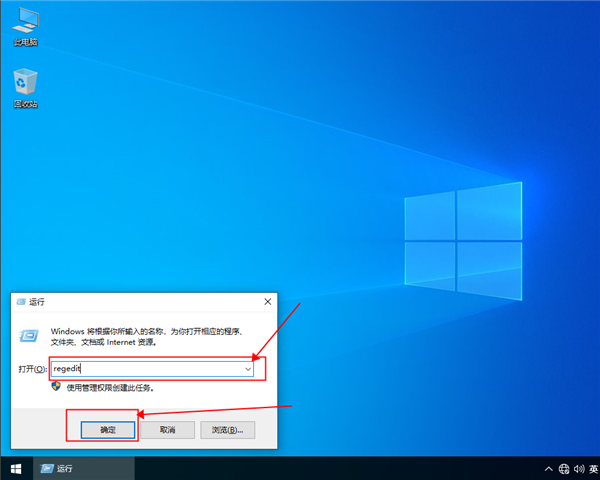
3、注册表编辑器界面左侧依顺序打开【HKEY_CLASSES_ROOT】【.exe】。
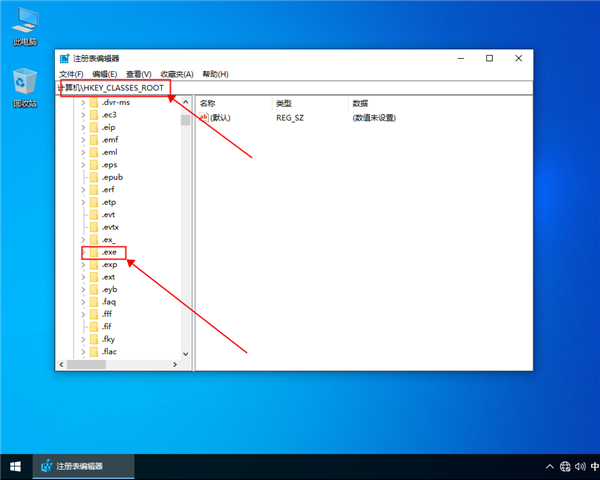
4、确认右边窗口【默认】的参数为【exefile】如不是双击【默认】进行修改。
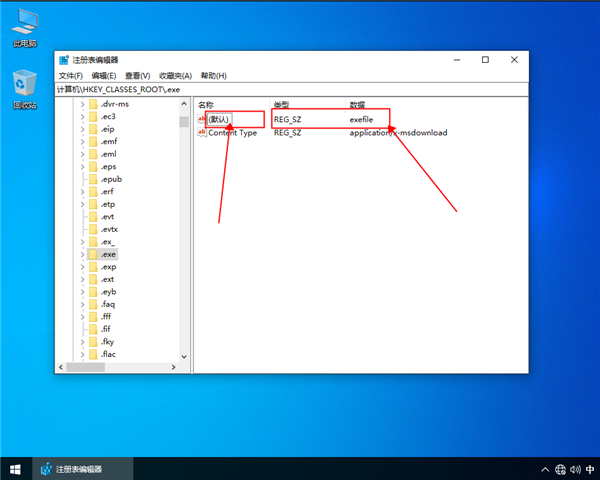
5、再依顺序打开【HKEY_CLASSES_ROOT】【exefile】【shell】【open】【command】。

6、确认【默认】参数为【“%1” %*】。
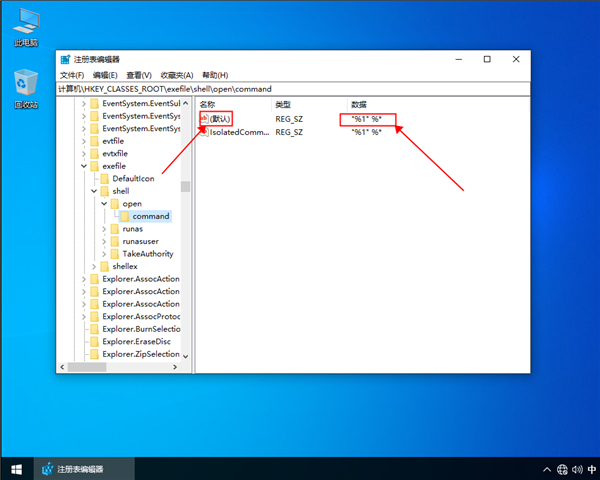
以上就是系统之家小编为你带来的关于“Win10我的电脑打不开怎么办?Win10我的电脑打不开解决方法”的全部内容了,希望可以解决你的问题,感谢您的阅读,更多精彩内容请关注系统之家官网。
发表评论
共0条
评论就这些咯,让大家也知道你的独特见解
立即评论以上留言仅代表用户个人观点,不代表系统之家立场